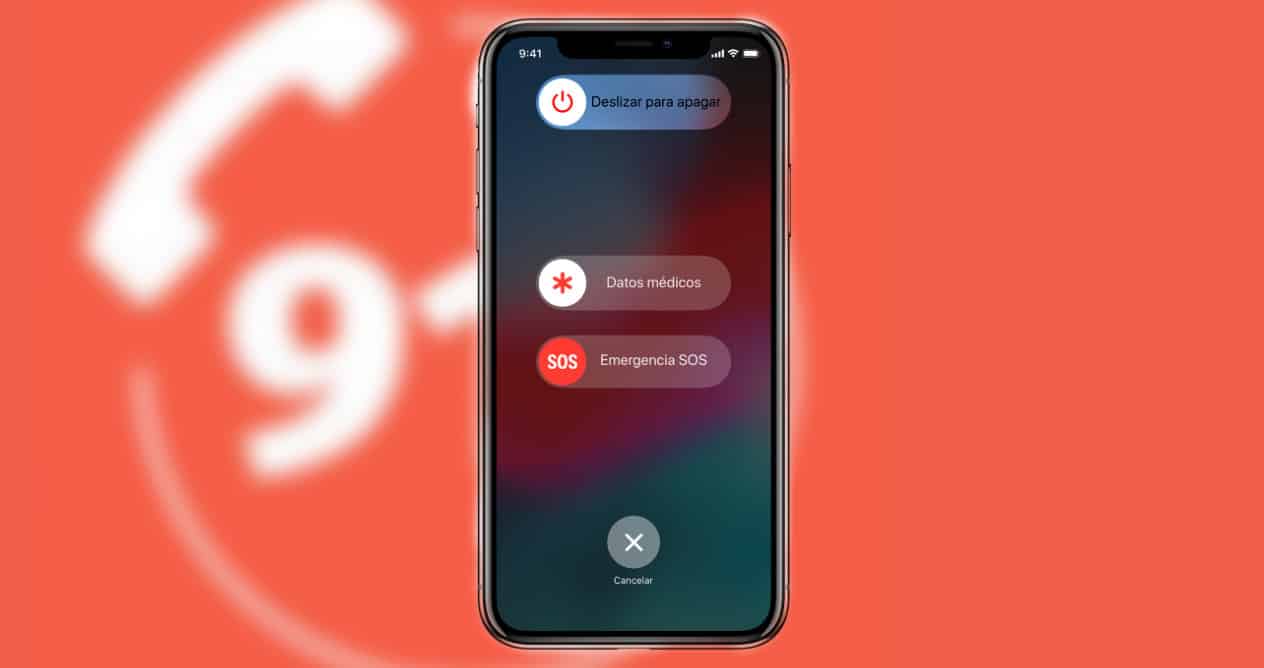
iOS 和 Android 都提供一项功能,您必须配置它,这很重要,它是 紧急情况下的联系方式. 一个永远不必使用的理想功能,但如果你需要它,它可能会有很大的帮助,甚至是至关重要的。 那么让我们看看如何配置它。
紧急联系人,如何设置和使用它们
多年前,在我们现在所知道的 哑铃, 带有 AA 姓名的联系人,用于分配紧急情况下要呼叫的人的号码。 通过在联系人列表中排在第一位,我们都知道如果有什么事情必须通知那个号码。
这样,如果您有任何机会必须营救或帮助某人,只需拿起他们的电话并寻找该联系人就足够了。 现在,将这种联系列入议程是没有用的。 因为如果您不输入 PIN 码或图案,或者使用指纹或面部,则当前的智能手机无法解锁。
为了提供解决方案,iOS 和 Android 等操作系统实现了一个任何人都可以访问的功能,如果我们发现自己陷入复杂的情况,甚至我们自己也可以访问。
那么,让我们看看它是如何配置的以及如何在必要时使用它。
如何在 iOS 上添加或删除紧急联系人
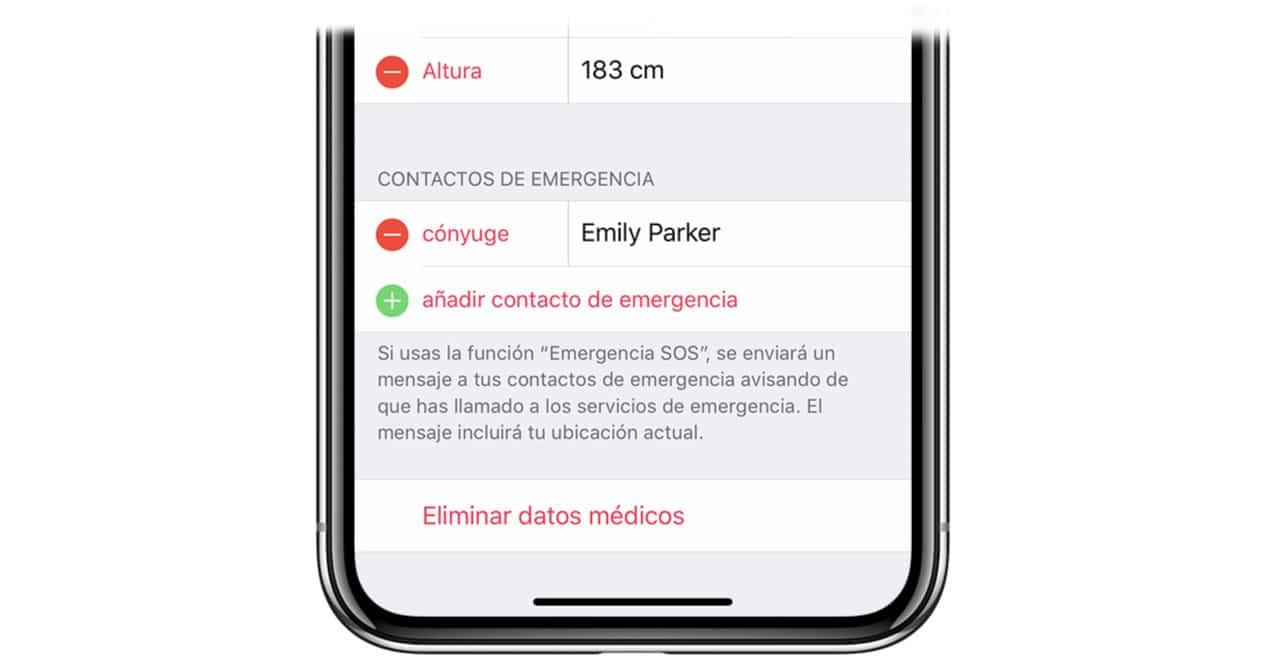
如果您有 iOS 设备,添加或删除紧急联系人非常简单。 您只需执行以下操作:
- 打开健康应用程序。
- 转到医疗数据选项卡,然后点击编辑选项。
- 在紧急联系人中,您可以添加或删除您想要的联系人。
- 一切正确后,单击“确定”进行确认。
如何在 Android 上添加或删除紧急联系人
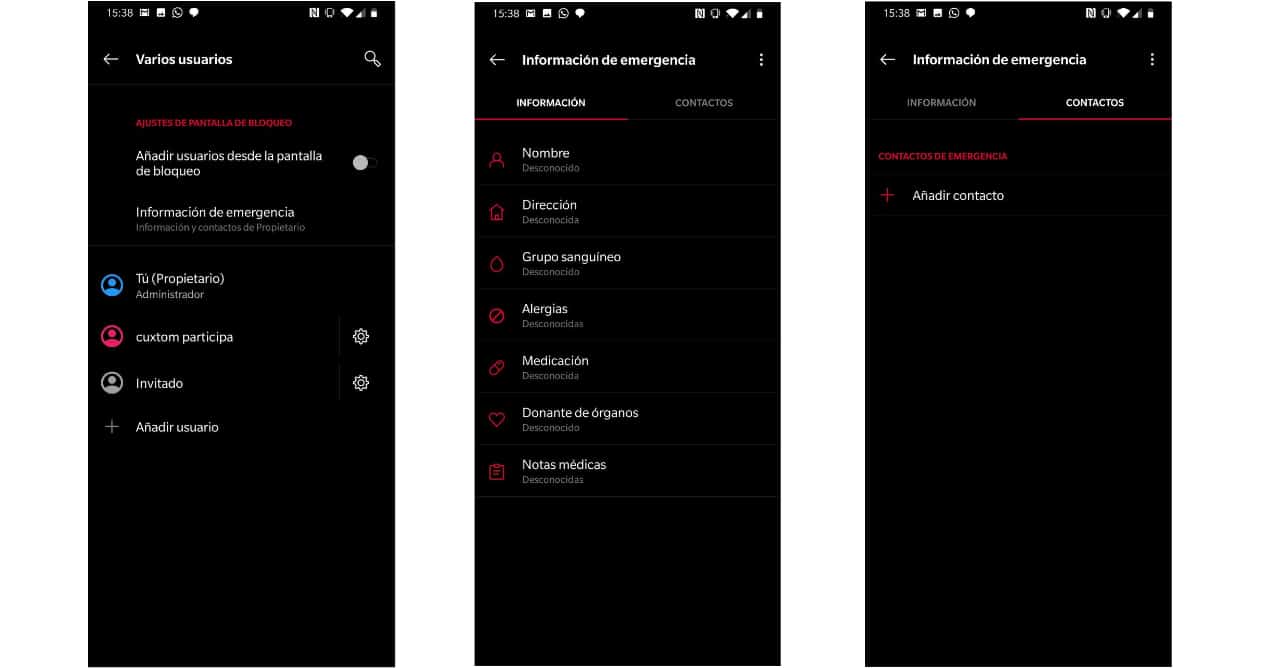
在 Android 设备上,一切都取决于 Android 版本以及它是自定义层还是其他层。 因此,最简单的方法是转到“设置”并在搜索引擎中输入“紧急”一词。 这将带您进入确切的设置以输入必要的数据。
例如,在纯 Android 中,您必须转到“设置”>“电话信息”>“紧急信息”。 其他版本如一加终端使用的版本,在设置>系统>各种用户>紧急信息。
在所有这些设置中,一旦您访问了上述设置,在紧急情况下添加与您相关的联系人和信息的过程是相同的。
如何在 iOS 和 Android 上使用紧急呼叫

了解了如何在紧急情况下添加与联系人相关的所有信息,让我们看看如何使用此功能。 让我们先从 iOS 设备开始。
如果您有 iPhone 8 或更高版本,则必须执行以下操作。 按住侧面电源按钮和其中一个音量按钮,直到出现一个屏幕,您会在其中看到紧急滑块。
现在滑动即可拨打紧急服务电话。 如果您不滑动而是继续按下前一个组合,则会开始倒计时并自动拨打电话。
如果您使用的是 iPhone 7 或更低版本,该过程会略有不同。 而不是按住,您将不得不快速按下侧面或顶部按钮(电源按钮)五次。 完成后,还会出现一个带有紧急情况滑块的屏幕。
作为数据,如果该位置未激活,它将被临时激活,同时将您的位置数据发送给您的联系人和紧急服务。
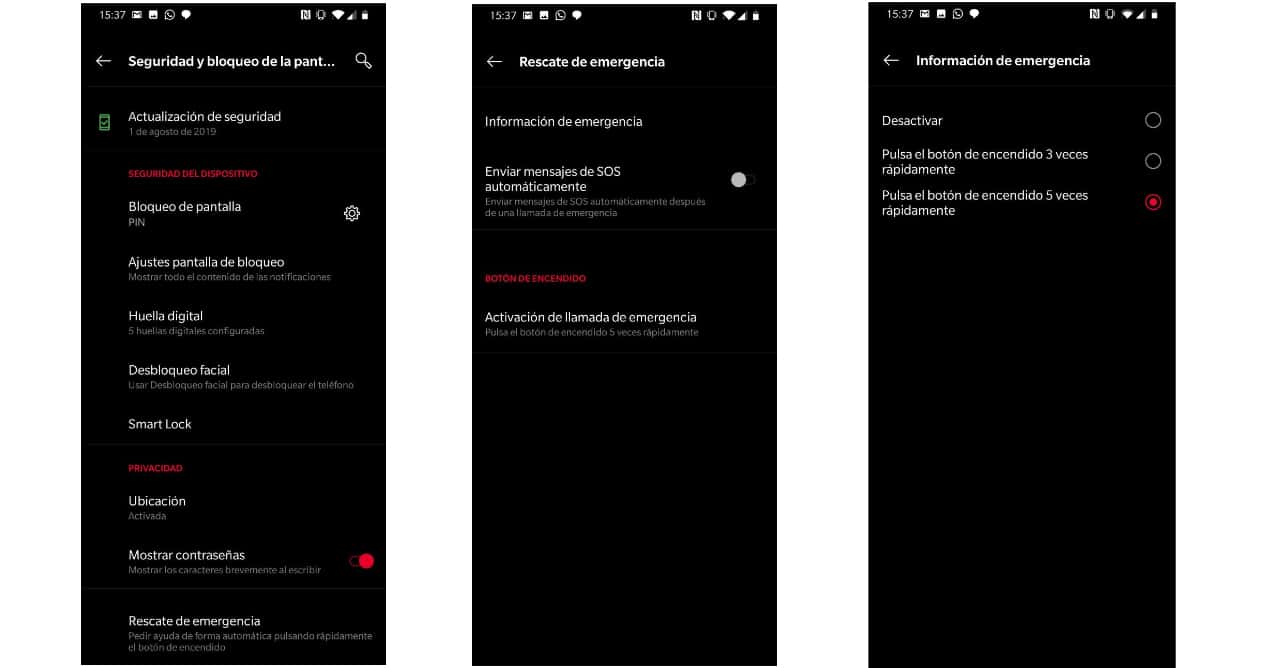
现在让我们看看如何做同样的事情, 从 Android 设备呼叫紧急情况. 和以前一样,根据所使用的系统层,激活它的方式会改变或不改变。 一般是反复按电源键激活,或者锁屏界面会出现通话图标。
如果您再次从“设置”中搜索“紧急情况”,则可以按照您决定的方式设置参数,以便他们可以或可以在必要时通知紧急情况。
最后,Apple Watch 和其他智能手表等设备还可以让您通知紧急情况。 重要的是,建议您花几分钟时间正确配置所有内容。 正如我们在开始时所说,这是我们永远不想使用的功能之一,但如果我们需要帮助,它可以作为结果的标志。